Penilaian Harian melalui Online WhatsApp, Bagaimanakah cara Membuatnya?
Penilaian Harian melalui Online WhatsApp, Bagaimanakah cara Membuatnya?
#TantanganGurusiana
Tantangan hari ke-116
Penilaian harian pembelajaran daring (online) bisa dilakukan dengan berbagai cara. Salah satunya dengan menggunakan WhatsApp. Untuk membuatnya, ada beberapa hal yang harus disiapkan. Yaitu google drive, WhatsAuto, dan WhatsApp.
Proses pembuatan soalnya memerlukan google drive. Untuk menampilkan soal secara otomatis di WhatsApp, memerlukan aplikasi WhatsAuto. Jadi, bagi yang belum terinstal WhatsAuto di smartphone, segera buka playstore! kemudian download dan instal!
Proses pembuatan penilaian harian online melalui WhatsApp terdiri atas dua bagian. Pertama, pembuatan soal di google spreadsheet. Kedua, pemprograman di WhatsAuto. Langkah-langkahnya sebagai berikut:
Pertama, pembuatan soal di google Speadsheet. Caranya:
Buka google drive. Kemudian klik tanda + (baru)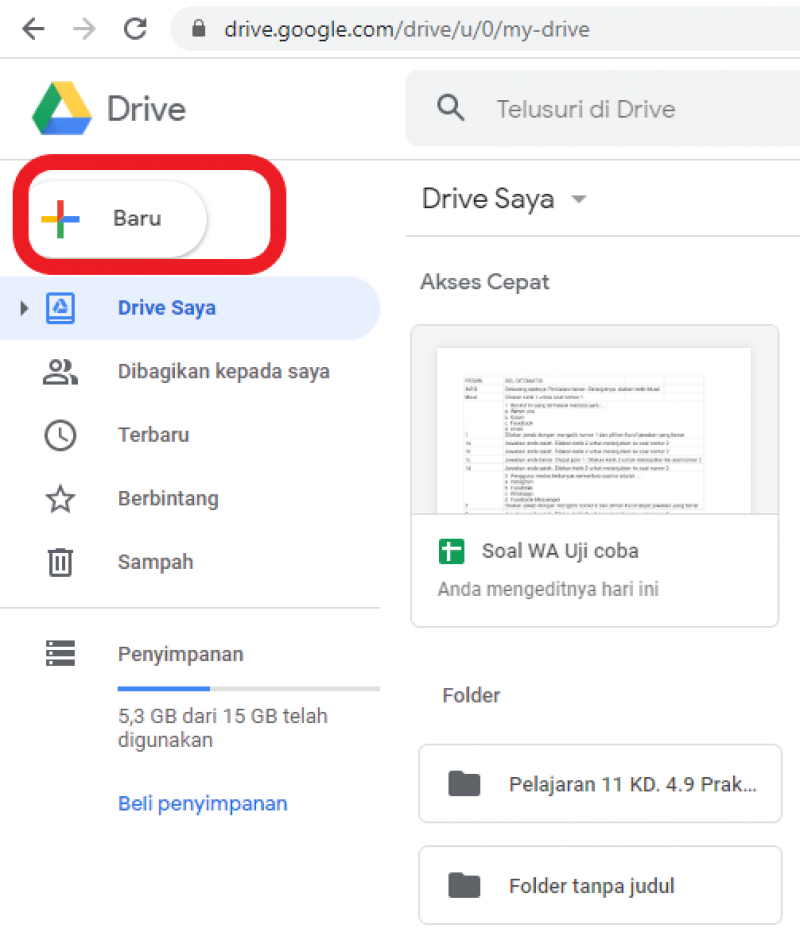
2. Setelah terbuka, pilihlah google spreadsheet!
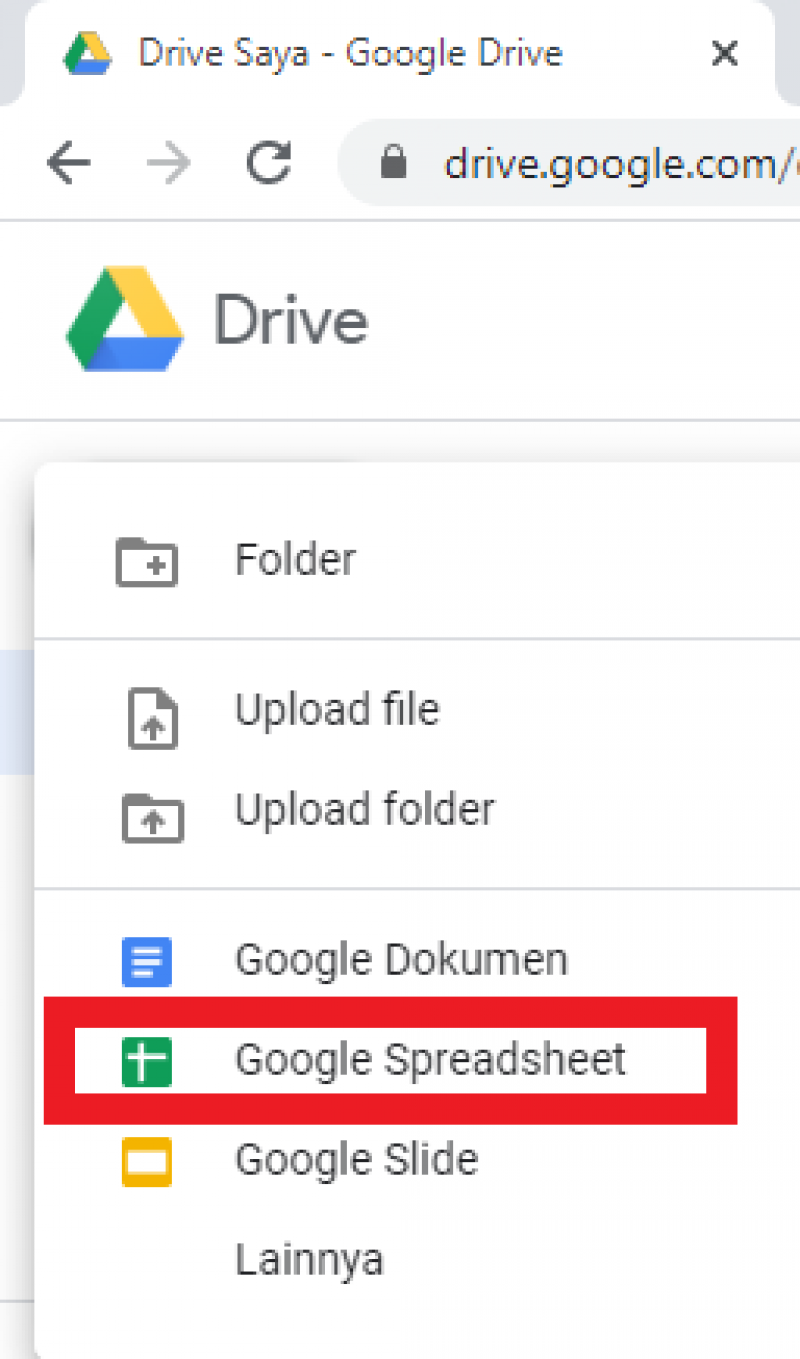
3. Tampil lembar kerja. Bagian A sebagai kolom pesan. Dan kolom B sebagai sel otomatis. Kolom pesan berfungsi sebagai kata kunci. Jika siswa mengetik kata kunci tersebut, maka akan tampil isi yang ada di kolom sel otomatis.
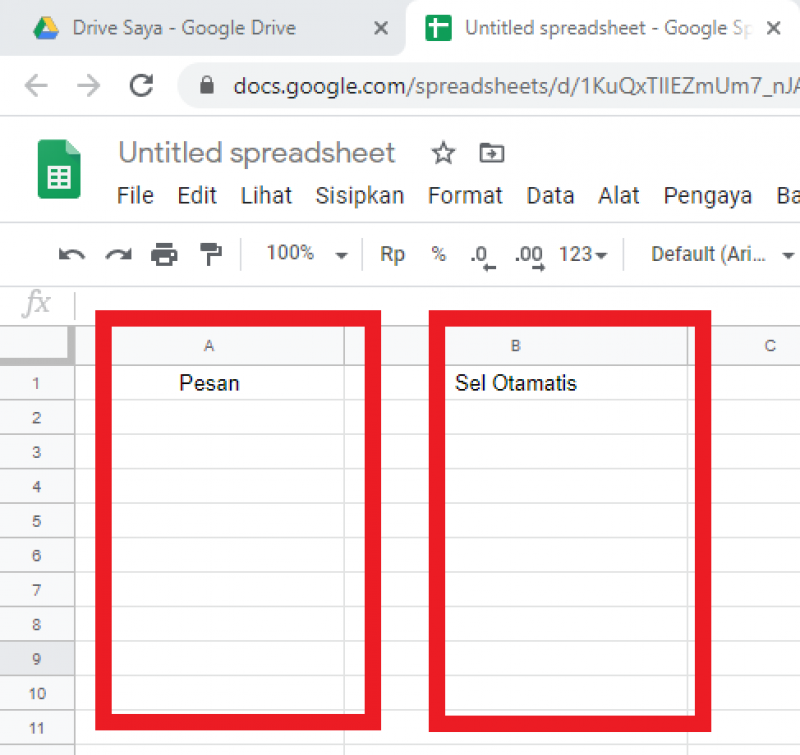
4. Berikut ini lembar spreadsheet yang sudah saya buat. Kolom pesan dengan kata kunci dan kolom sel otomatis dengan isinya. Sebagai contoh, jika siswa mengirim pesan ke saya: INFO, maka secara otomatis akan dibalas otomatis: Saatnya pelaksanaan penilaian harian 1. Untuk selanjutnya silakan ketik: Petunjuk.
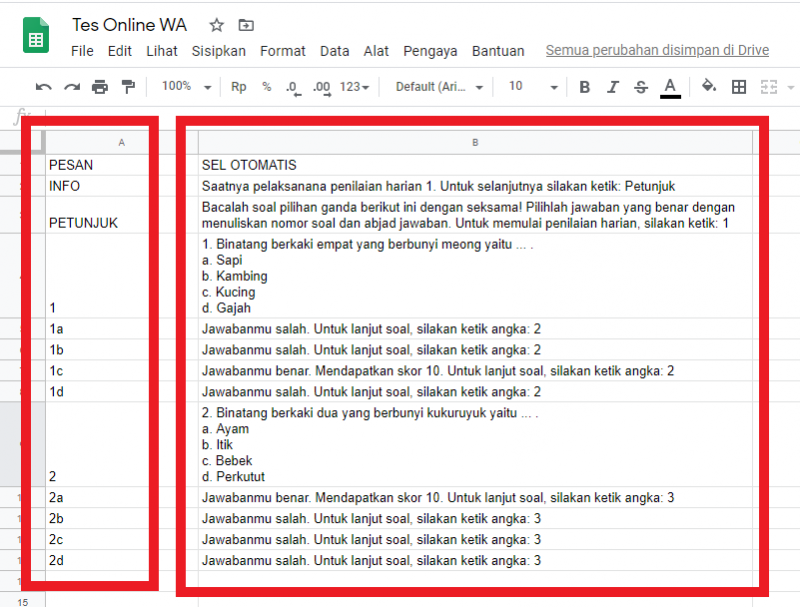
Itulah pembuatan soal di google spreadsheet sudah selesai. Langkah selanjutnya yaitu:
Kedua, pemprograman di WhatsAuto:
Bagi yang belum ada WhatsAuto di smartphonenya, segera buka playstore! Download WhatsAuto dan instal! Bukalah WhatsAuto! Nyalakan: Jawab otomatis aktif. Yaitu dengan menggeser bulatannya ke kanan. Berikutnya klik tanda bolpen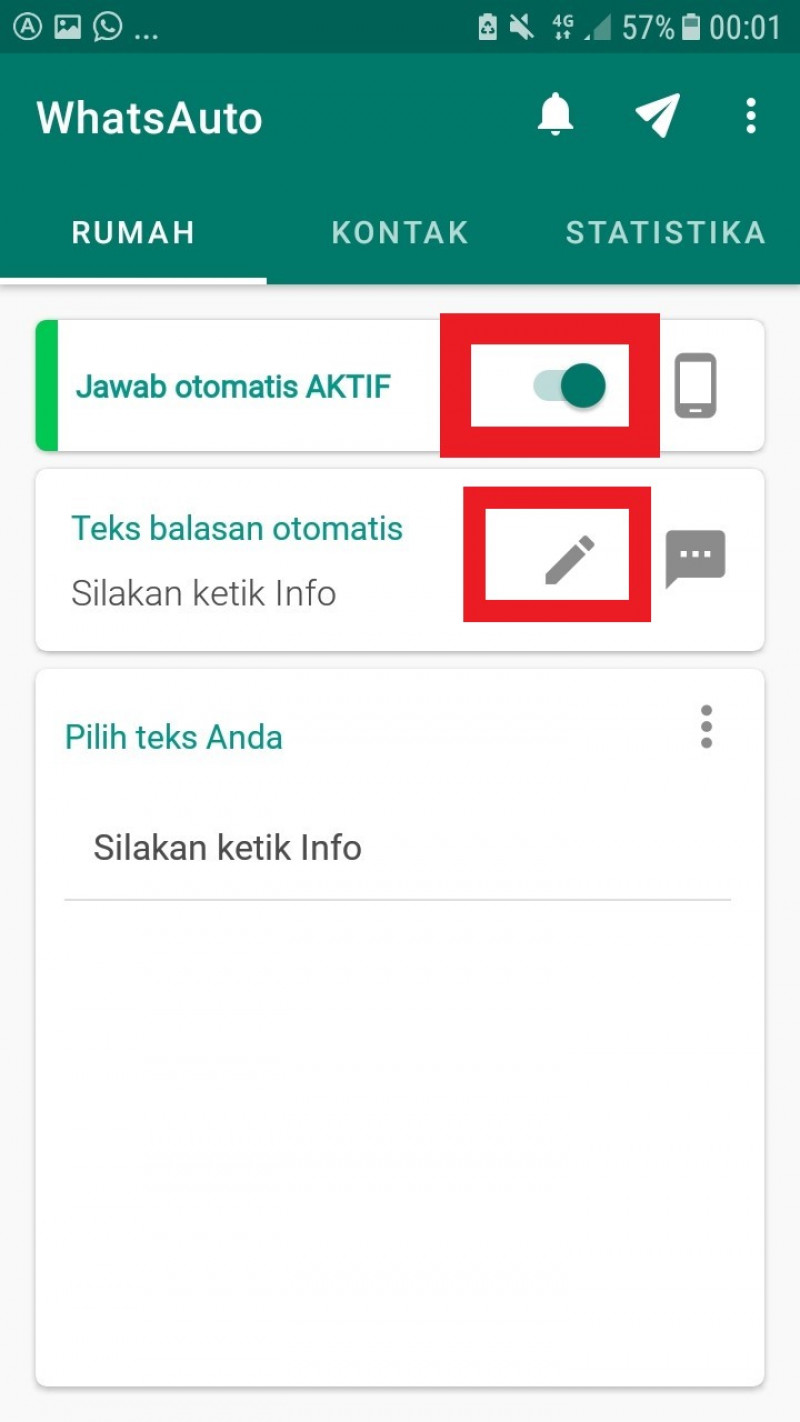
2. Ketiklah sebuah perintah! Saya kasih contoh misalnya: Silakan ketik info. Atau dengan kalimat tergantung selera.
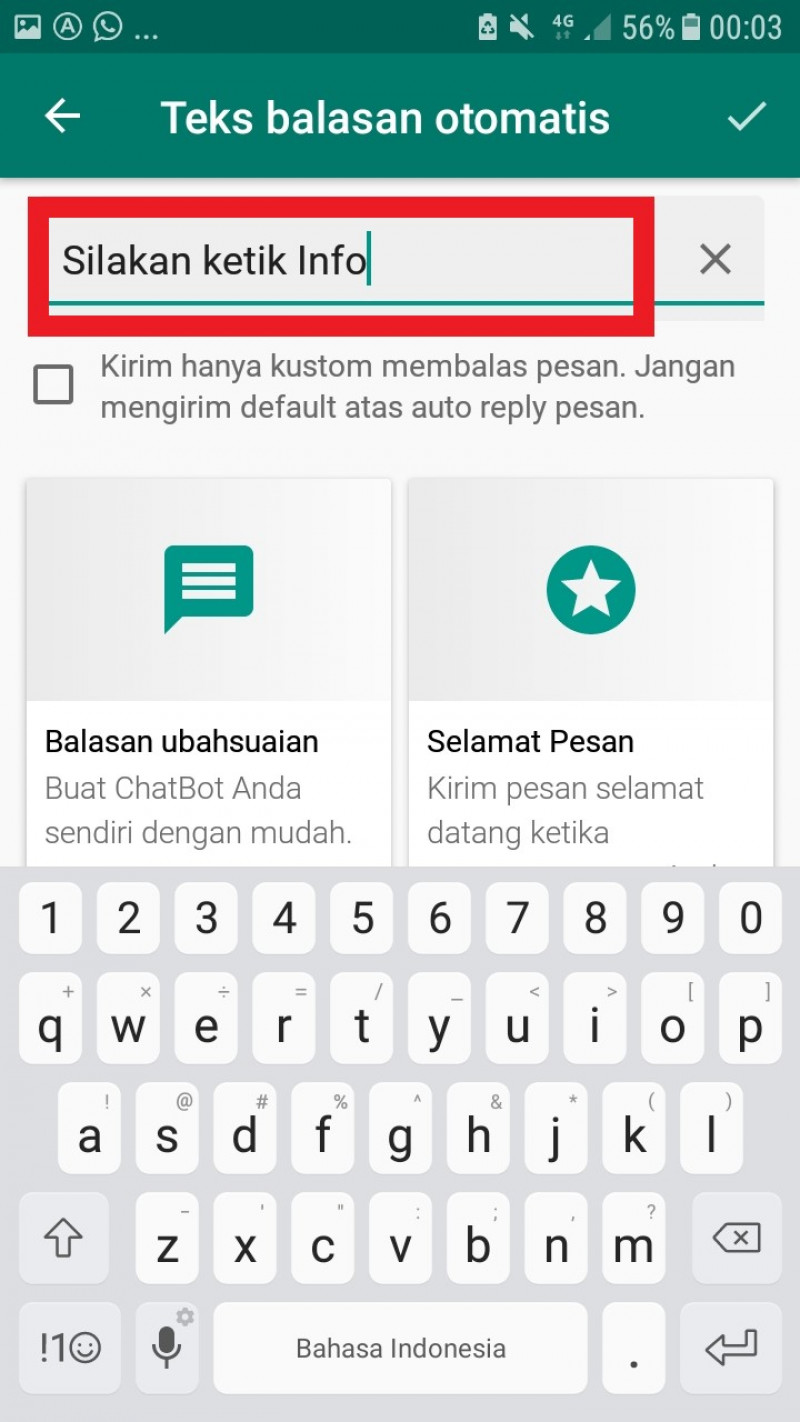
3. Klik: Spreadsheet
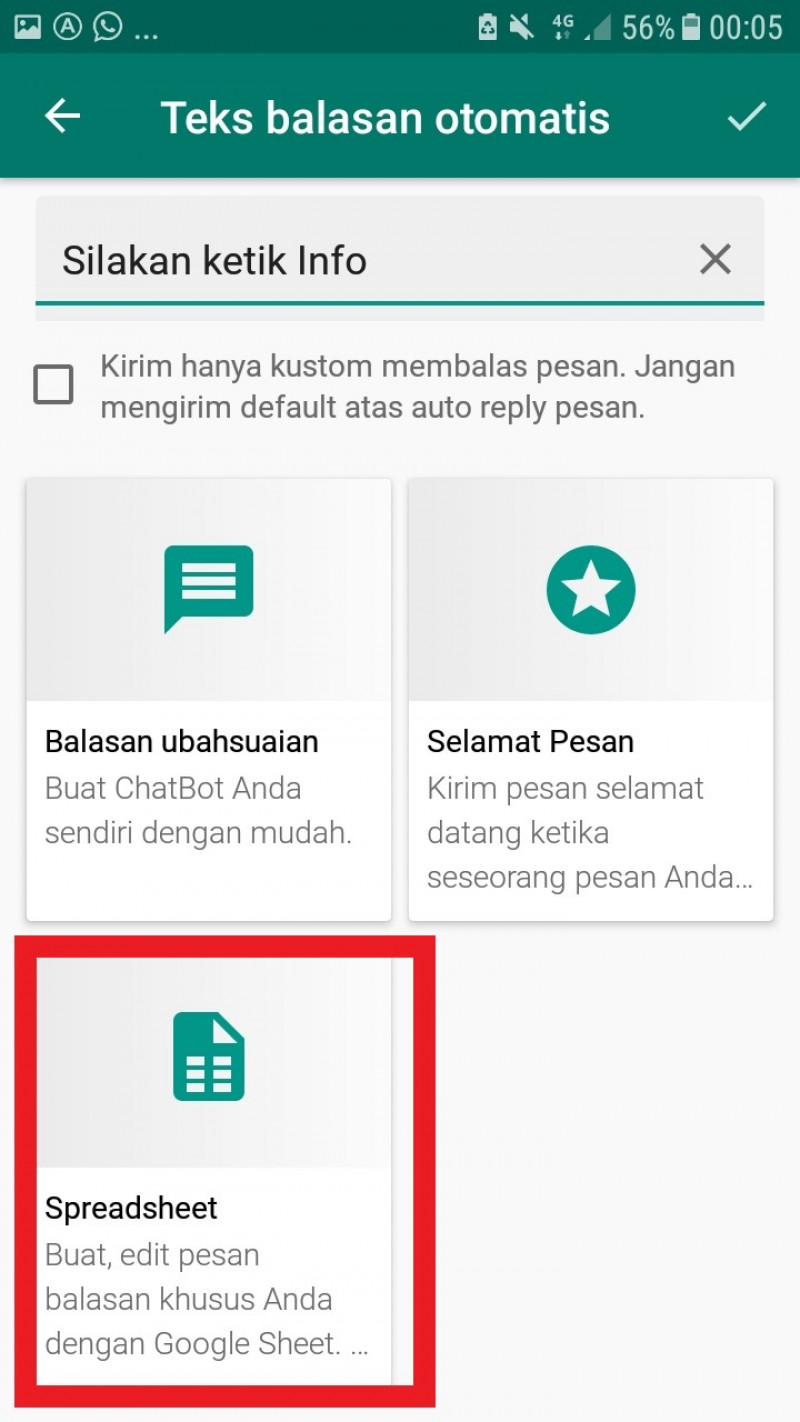
4. Untuk menyinkronkan soal yang sudah dibuat di spreadsheet dengan WhatsAuto, klik: Sinkronkan
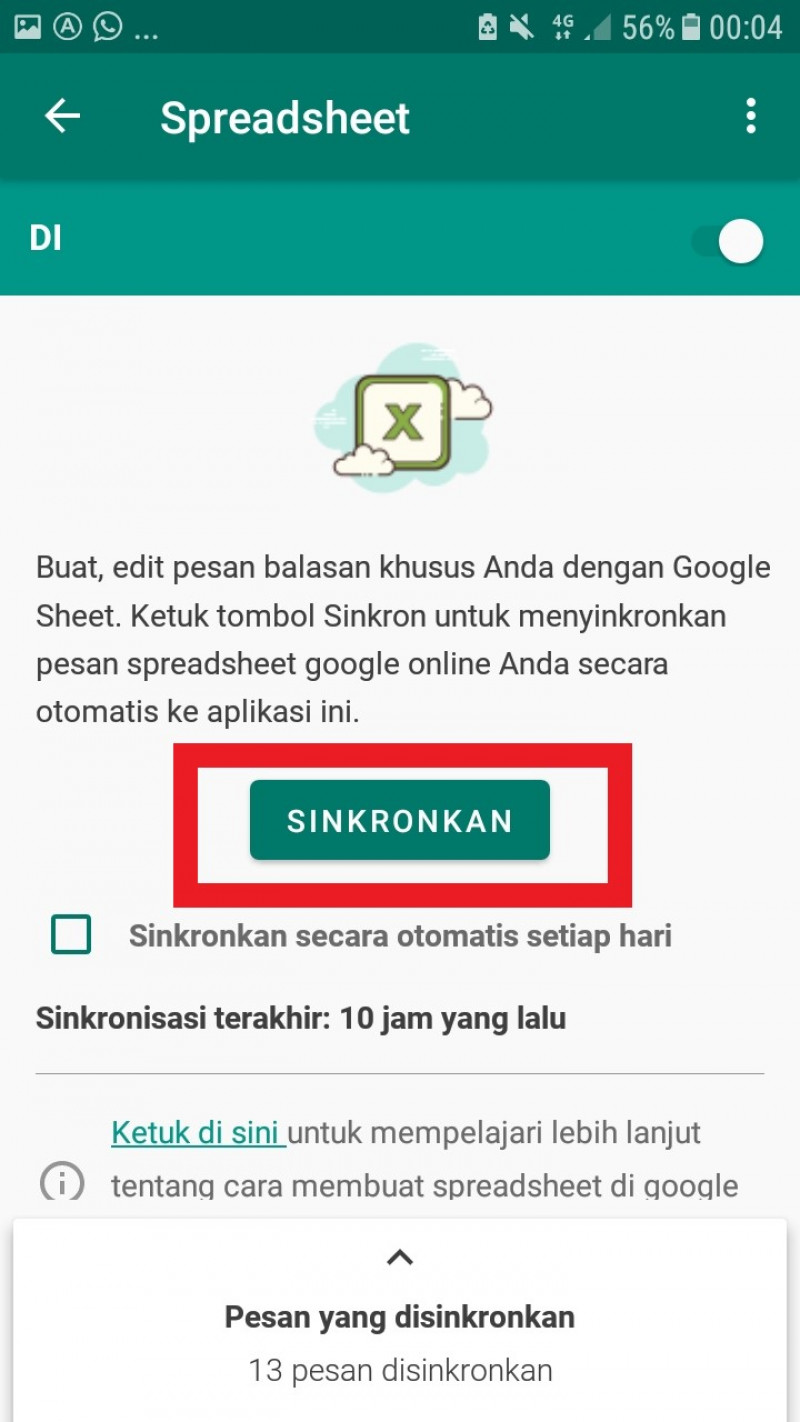
5. Maka akan tampil beberapa file yang ada di spreadsheet. Karena soal yang saya buat tadi bernama Tes Online WA, saya pilih Tes Online WA

6. Beberapa saat proses sinkron antara WhatsAuto dan spreadsheet berlangsung dan sukses. Bukti sukses jika digeser ke bawah, tampil isi kolom pesan dan sel otomatis di spreadsheet.
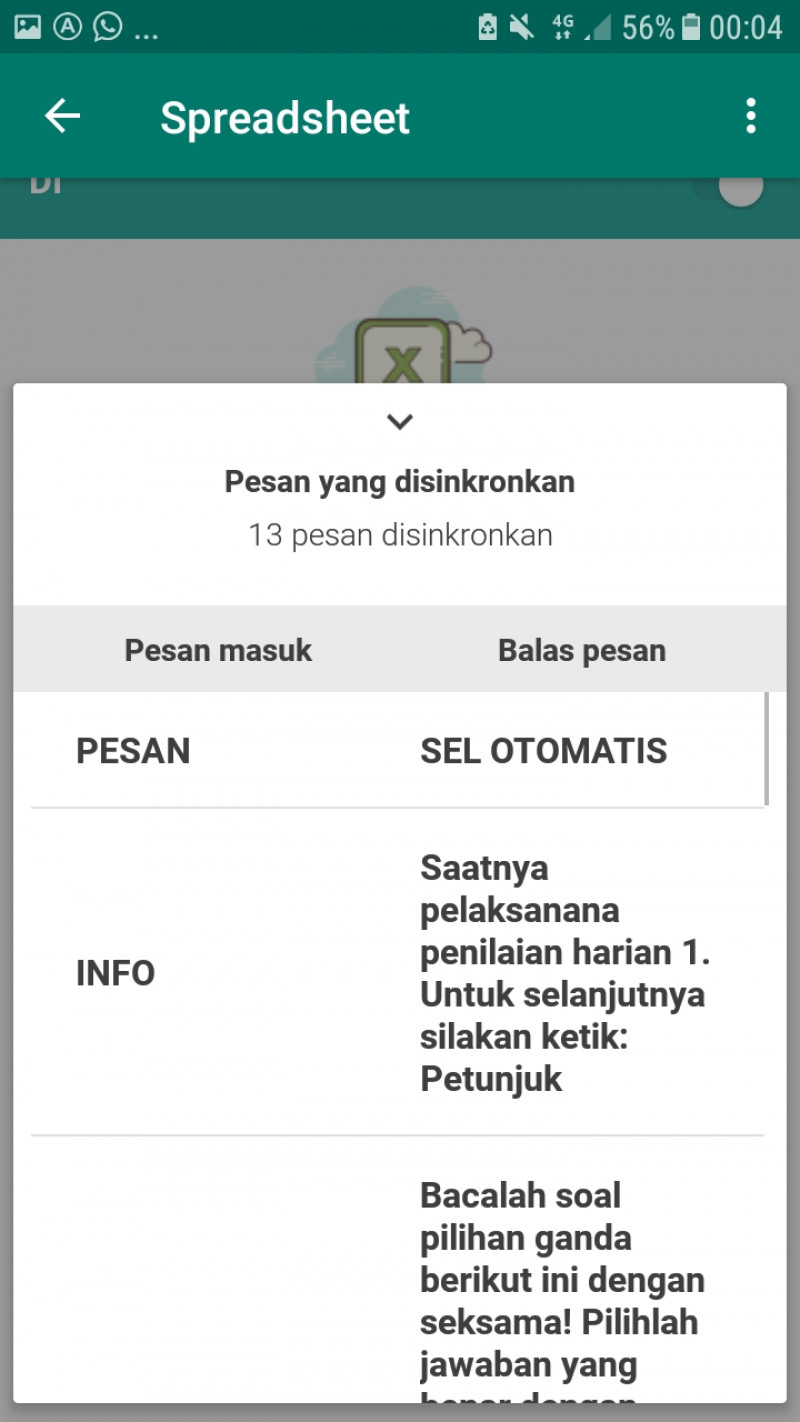
7. Silakan klik kembali tanda panah di sebelah atas kiri sampai muncul: Teks balasan otomatis. Jangan lupa untuk klik tanda centang yang berada di sebelah kanan atas

8. Klik tanda titik tiga yang berada di pojok kanan atas!
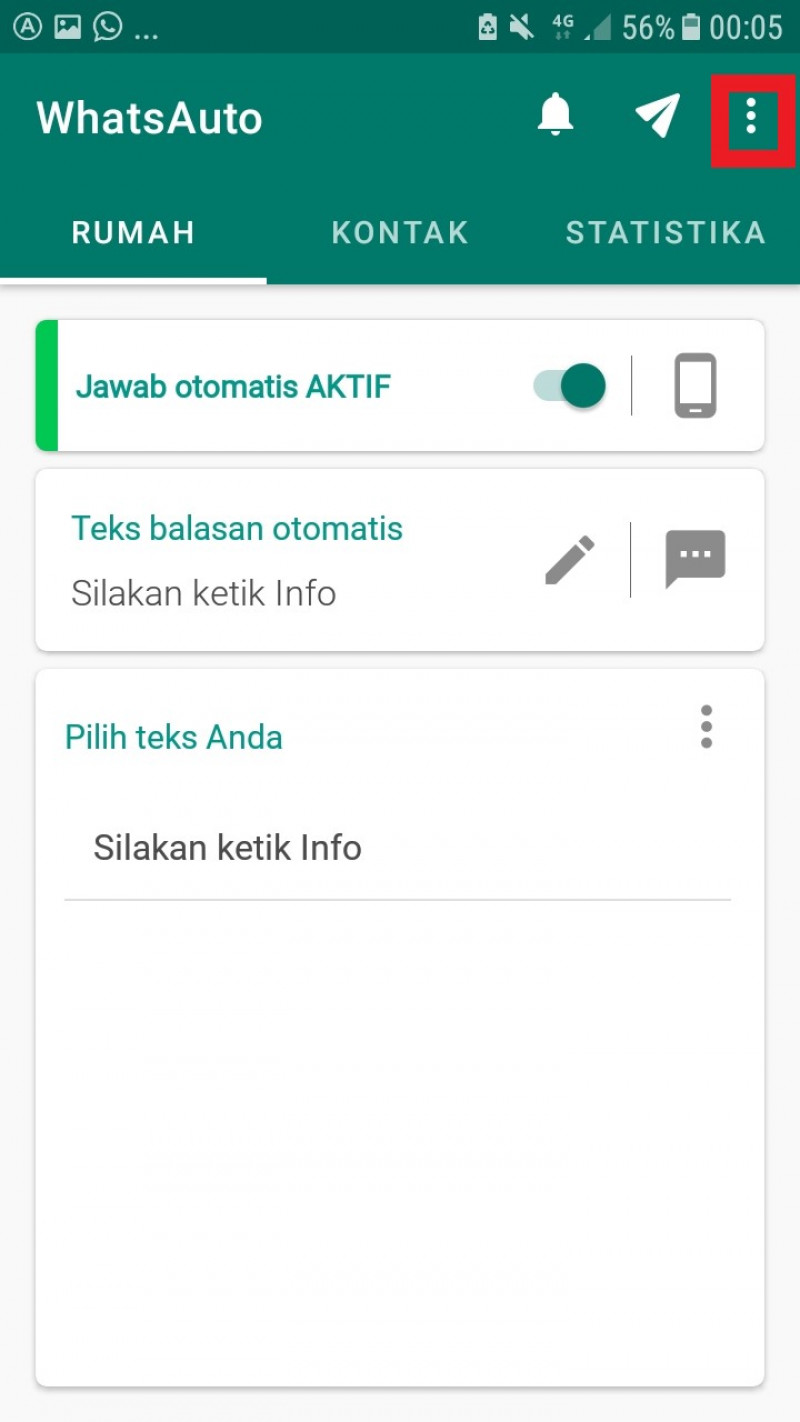
9. Pilihlah: Pengaturan
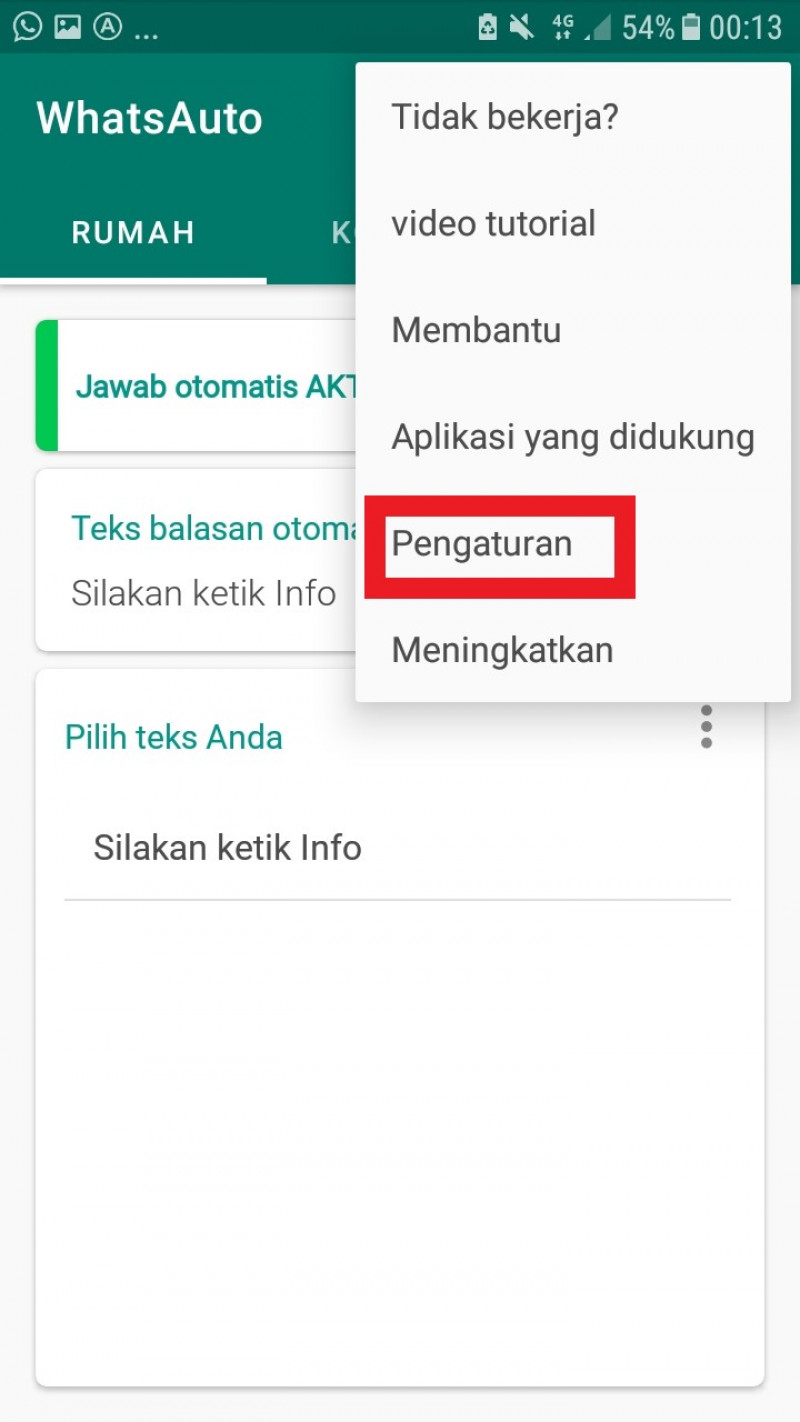
10. Silakan menuju pada Balas Pesan! Klik kotak kosong!
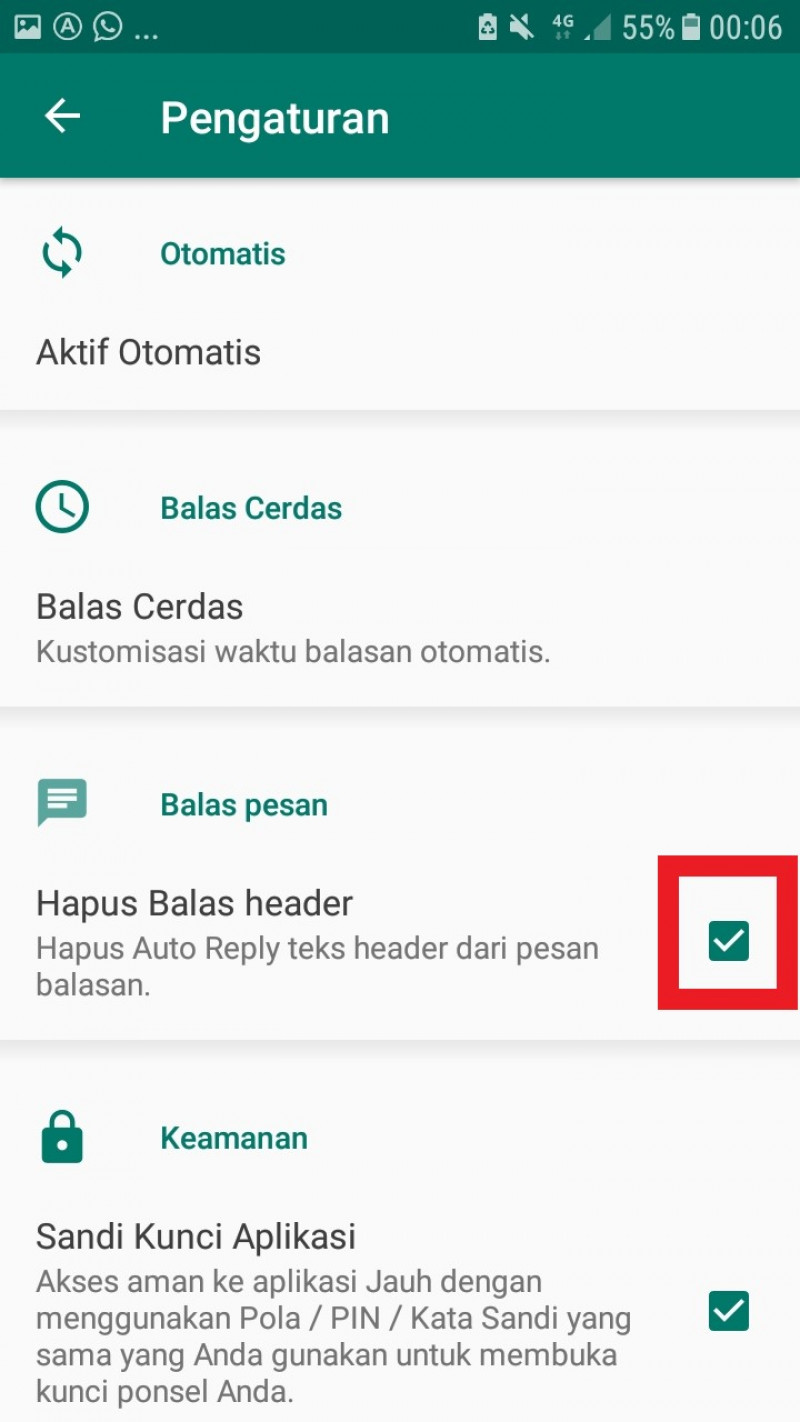
11. Langkah selanjutnya, klik tanda panah kiri atas untuk kembali ke halaman awal WhatsAuto. Klik kontak, klik Daftar kontak saya, dan klik tanda +. Masukkan seluruh nomor WhatsApp dari siswa yang akan melaksanakan penilaian harian online melalui WhatsApp
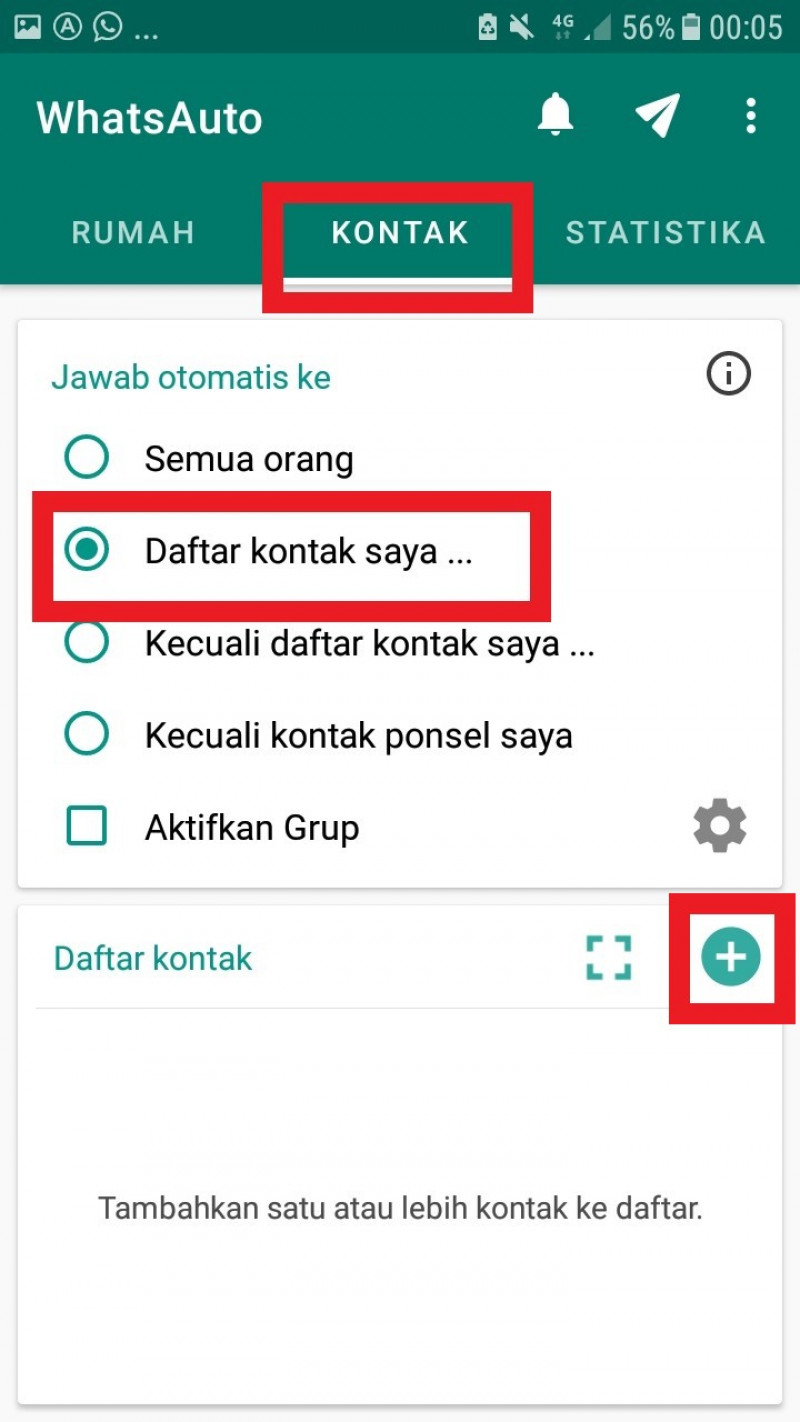
12. Setelah selesai dimasukkan seluruh nomor WhatsApp siswa, silakan klik tanda titik tiga yang berada di pojok kanan atas!
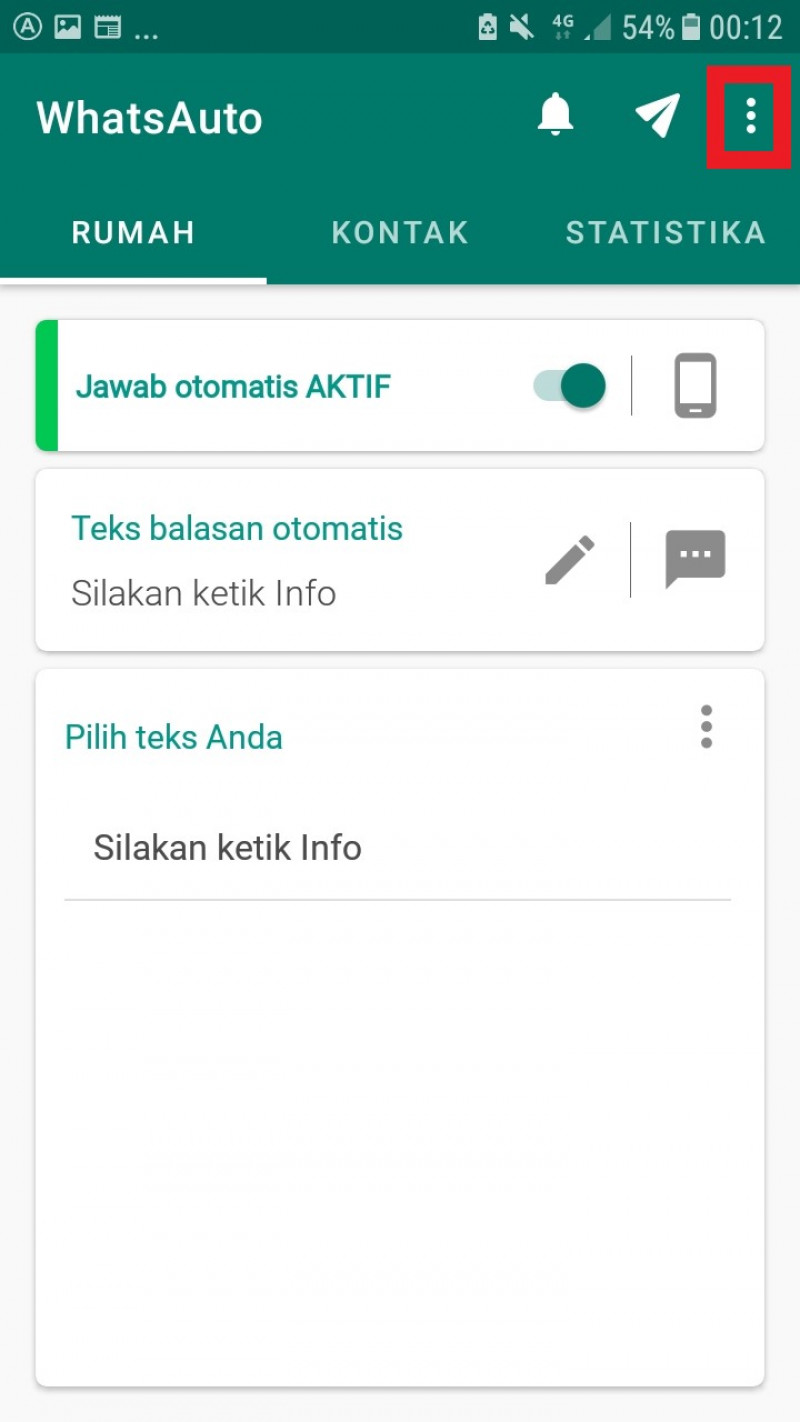
13. Pilihlah: Tidak bekerja? Biasanya jika pertama kali membuat penilaian harian online melalui WhatsApp, WhatsAuto belum langsung bisa berfungsi (tidak bekerja). Supaya berfungsi dengan baik, ikutilah langkah-langkah yang ada pada Tidak bekerja? Bacalah dengan teliti perintahnya! Bagi yang bisa langsung berfungsi, abaikan langkah nomor 13 ini. Caranya, silakan di uji coba. Siswa suruh mengetik pesan ke guru yang akan melaksanakan penilaian harian online melalui WhatsApp. Jika dibalas dengan kalimat: Silakan ketik INFO. Berarti berfungsi dengan baik. Jika tidak ada balasan apapun, berarti tidak berfungsi (tidak bekerja). Silakan lakukan langkah nomor 14!
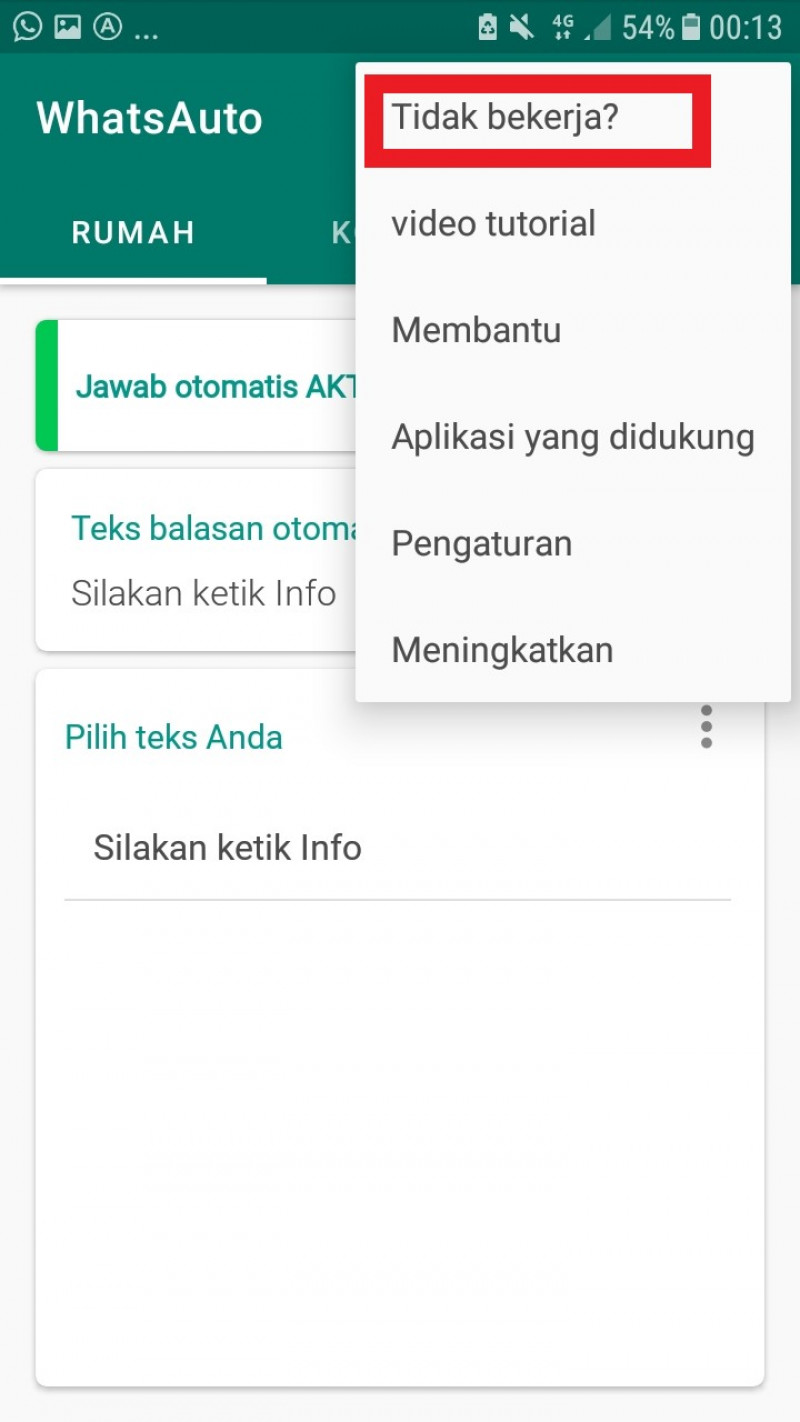
14. Langkah ke-1, klik Akses Pemberitahuan. WhatsAuto silakan matikan! Kemudian nyalakan dengan menggeser bulatan ke kanan. Bacalah dengan teliti isinya!
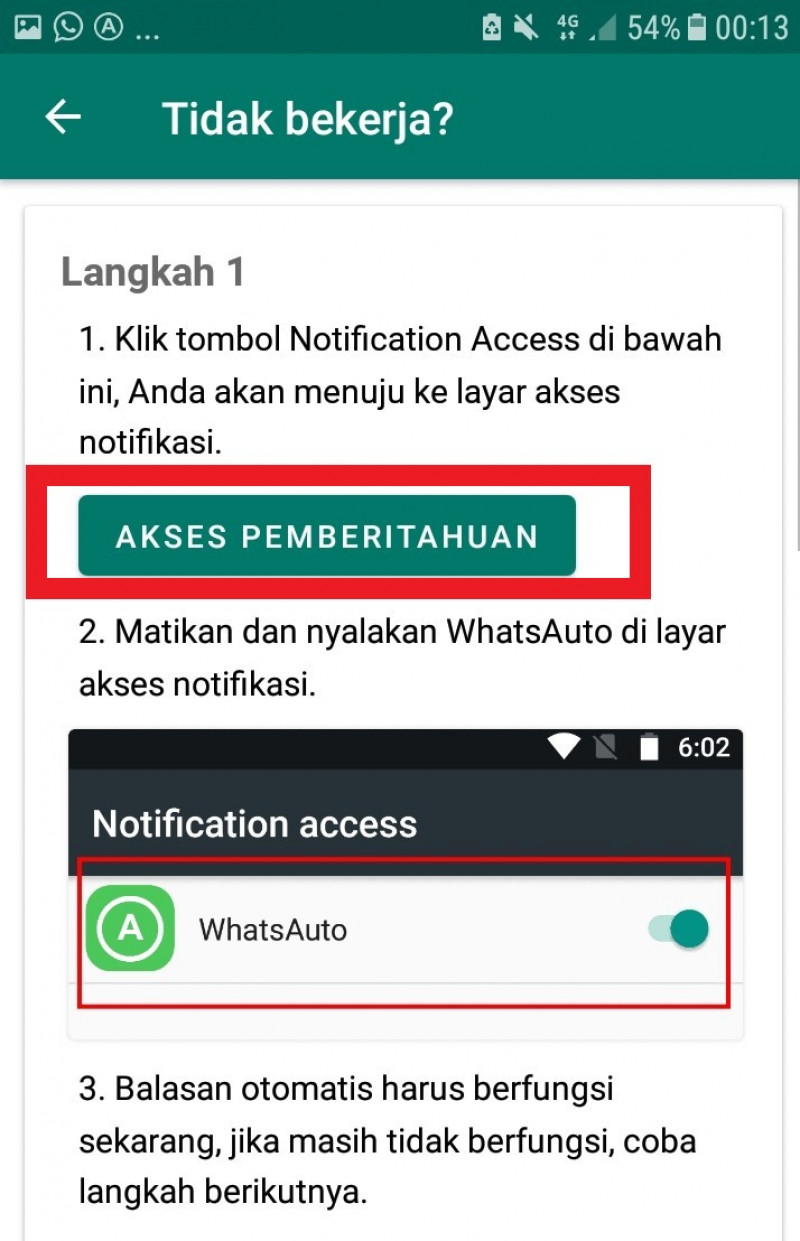
15. Kembali ke halaman langkah 1! Geser ke bawah menuju langkah ke-2! Klik Optimal Baterai! Silakan cek WhtasAuto! Harus dalam posisi off (tidak menyala). Bacalah dengan teliliti isinya!
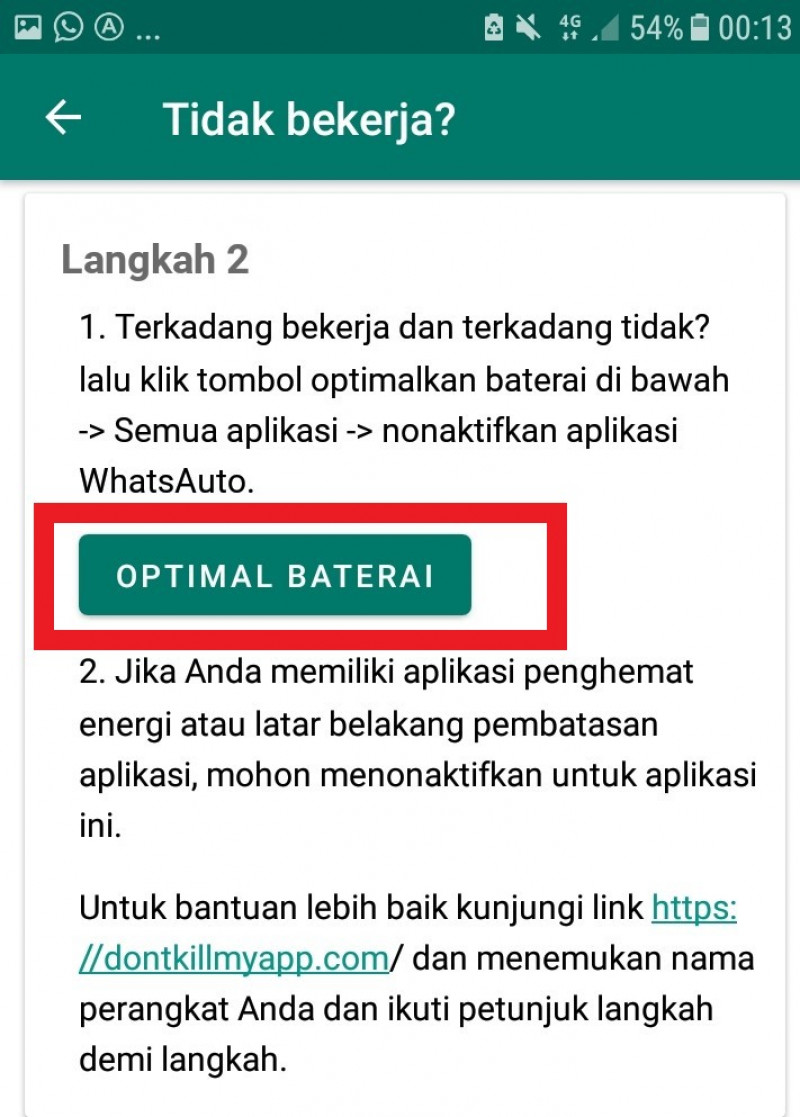
16. Langkah ke-3, dikatakan WhatsAuto berfungsi dengan baik jika setiap pesan masuk dari siswa yang nomor WhatsAppnya ada di daftar WhatsAuto, mendapatkan pesan pemberitahuan dari WhatsAuto di bagian atas layar smartphone atau di tanda lonceng dalam WhatsAuto ada pesan masuk. Jika anda tidak mendapat pemberitahuan sama sekali, silakan klik pengaturan yang berada di langkah ke-3! Setelah muncul beberapa aplikasi, geser ke bawah menuju WhatsAuto. Silakan lihat bagian pemberitahuan, harus posisi: Dibolehkan
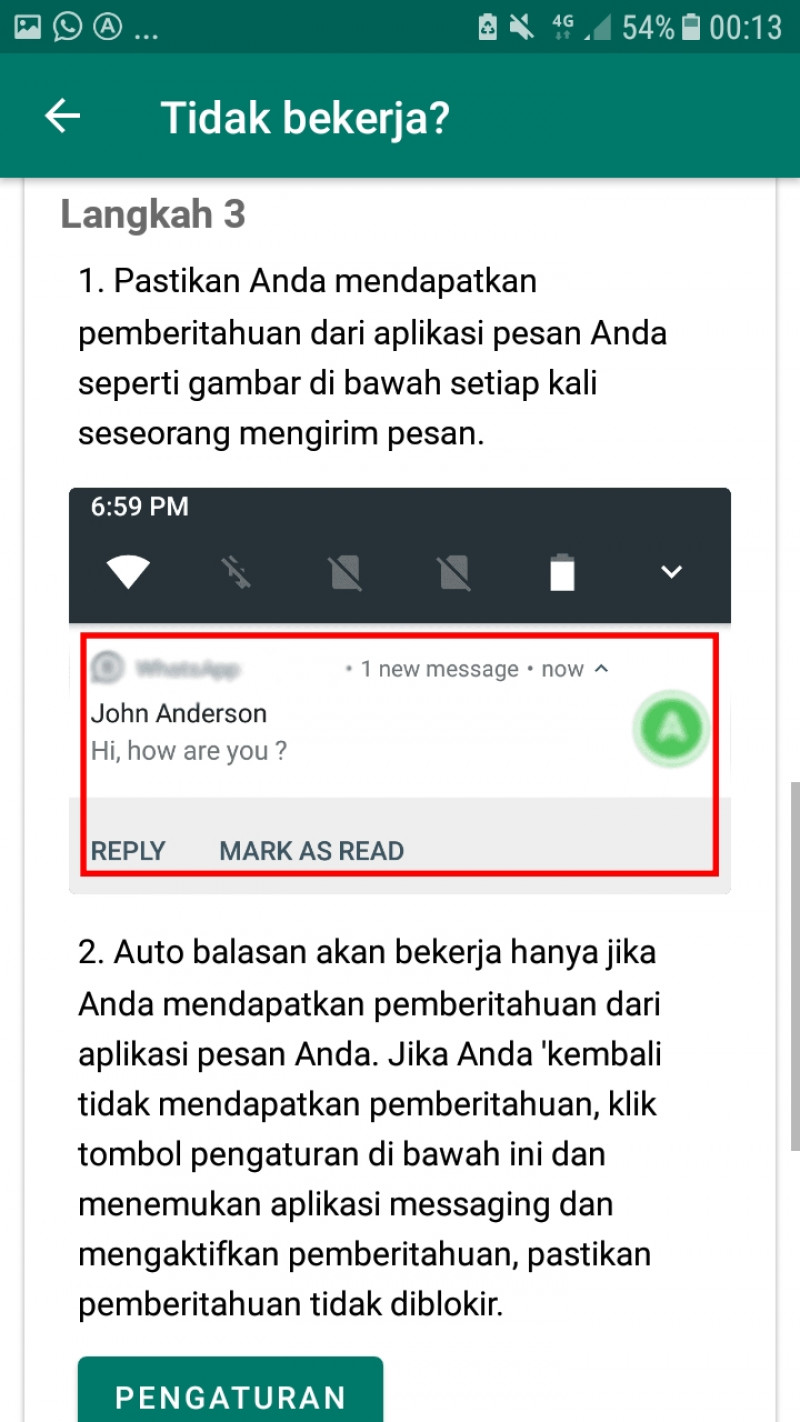
17. Langkah ke-4, silakan baca dengan teliti petunjuk yang ada dilangkah ke-4. Berikutnya, matikan smartphone, kemudian nyalakan kembali. Saatnya uji coba kembali. Apakah WhatsAuto sudah berfungsi dengan baik.
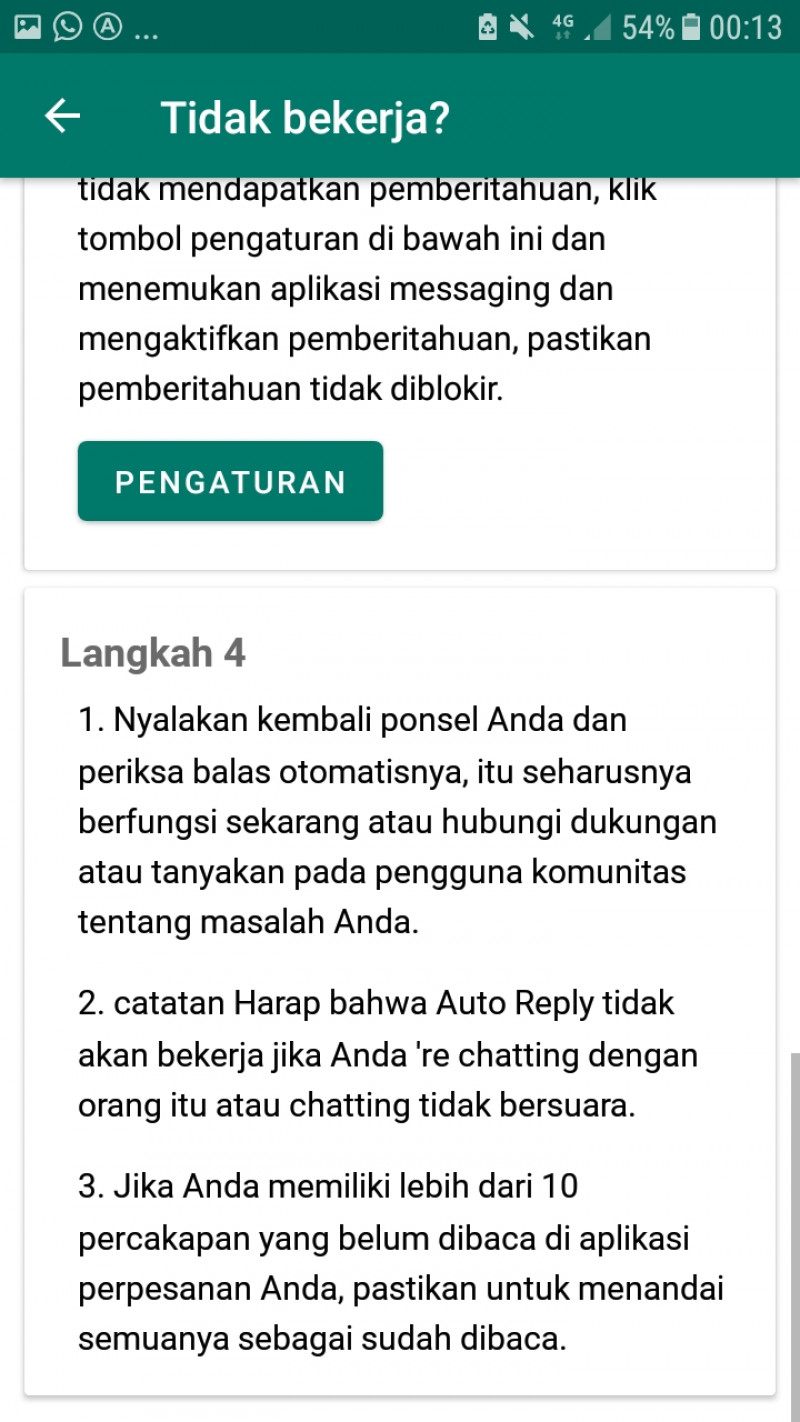
Langkah pertama dan kedua sudah selesai. Untuk memastikan penilaian harian melalui online WhatsApp berfungsi dengan baik, mintalah salah seorang yang nomor WhatsAppnya ada di daftar WhatsAuto, untuk mencoba mengirim pesan kepada anda. Jika mendapat pemberitahuan dari WhatsAuto, bahwa nomor yang ada di WhatsAuto mengirim pesan, berarti penilaian harian melalui online WhtasApp siap digunakan.
Itu saja, Gaes! Selamat mencoba, semoga sukses! Maaf, jika membingungkan anda ketika mencoba membuatnya, hehehe. Maklum, saya bukan pakar tutorial.
Konten pada website ini merupakan konten yang di tulis oleh user. Tanggung jawab isi adalah sepenuhnya oleh user/penulis. Pihak pengelola web tidak memiliki tanggung jawab apapun atas hal hal yang dapat ditimbulkan dari penerbitan artikel di website ini, namun setiap orang bisa mengirimkan surat aduan yang akan ditindak lanjuti oleh pengelola sebaik mungkin. Pengelola website berhak untuk membatalkan penayangan artikel, penghapusan artikel hingga penonaktifan akun penulis bila terdapat konten yang tidak seharusnya ditayangkan di web ini.
Laporkan Penyalahgunaan

Komentar
Mantap Pak
Wah! Ibu adminah mampir nih, terimaksih!
Terima kasih ilmunya Pak. Bisa dicontoh
Semoga sukses bu brow
Luar biasa. Terimakasih informasinya
Semoga bermanfaat
Masih ada wktu insyaallah saya coba. Terimakasih ustadz...